gmail 로그인하기
Gmail 로그인, 가장 빠르고 간편하게 하는 방법! 구글 서비스는 이제 일상에서 빼놓을 수 없을 만큼 다양하게 활용되고 있습니다. 유튜브, 구글 드라이브, 구글 포토까지 모두 하나의 계정으로 관리할 수 있죠. 그런데 의외로 많은 분들이 Gmail 로그인 방법이나 효율적인 사용법을 잘 모르고 불편을 겪곤 합니다.
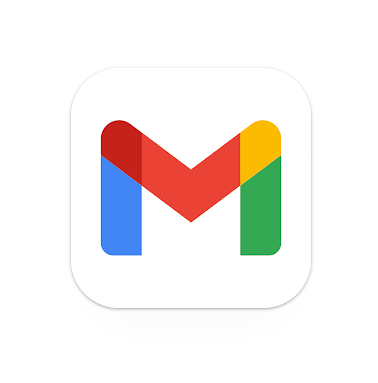
이 글에서 Gmail 로그인 방법과 함께, 더 빠르게 하는 방법, 더 편리하게 활용할 수 있는 꿀팁, 로그인 오류까지 한 번에 알려드리겠습니다! 아래의 gmail 로그인 바로가기를 통해 지금 바로 로그인하여 gmail 서비스를 이용하세요!
Gmail 로그인, 이렇게 하세요!


PC에서 Gmail 로그인
- 웹 브라우저에서 https://mail.google.com 접속 ➡ 로그인 클릭
- 구글 계정 이메일 입력 ➡ 다음
- 비밀번호 입력 ➡ 로그인 완료
✔ 꿀팁: '로그인 상태 유지'를 체크하면, 매번 비밀번호를 입력하지 않아도 자동으로 로그인됩니다.
Gmail
이메일 또는 휴대전화
accounts.google.com
스마트폰에서 Gmail 로그인
- 안드로이드:
- 기기에 기본 설치된 'Gmail 앱' 실행 ➡ 계정 추가 ➡ 로그인
- 이메일과 비밀번호 입력 후 간단한 보안 설정 진행
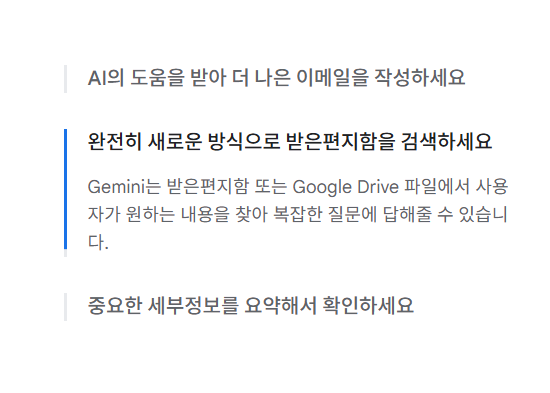
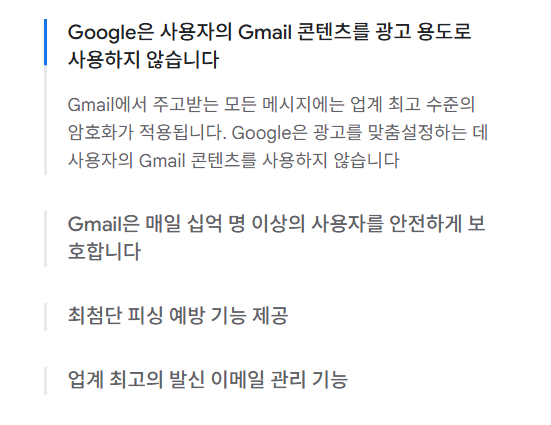
- 아이폰:
- 앱스토어에서 'Gmail' 검색 후 설치
- 앱 실행 ➡ 계정 추가 ➡ 이메일과 비밀번호 입력 ➡ 로그인 완료
✔ 참고: 스마트폰에서는 구글 계정을 연동하면 Gmail뿐 아니라 유튜브, 구글 포토 등도 자동 로그인됩니다.
Gmail - Google Play 앱
Google 이메일
play.google.com
더 빠르게 하는 방법!
- 1. 구글 패스키 사용
➡ 비밀번호 대신 지문, 얼굴 인식으로 로그인! 설정은 구글 계정 보안 메뉴에서 바로 가능합니다. - 2. 자동 로그인 설정
➡ PC 로그인 시 '로그인 상태 유지'에 체크, 스마트폰은 계정 연동 시 자동 로그인 활성화 - 3. 브라우저 계정 저장 기능 활용
➡ 자주 쓰는 크롬 브라우저에 계정 저장하면, 로그인 화면 생략하고 바로 접속 가능 - 4. 바탕화면에 Gmail 바로가기 추가
➡ PC에서 Gmail 페이지 접속 ➡ 브라우저 주소창 오른쪽 '...' 메뉴 클릭 ➡ '바로가기 만들기' 선택 ➡ 바탕화면에 바로가기 생성 - 5. 스마트폰 위젯 활용
➡ 안드로이드와 아이폰 모두 Gmail 위젯을 홈 화면에 추가하면 한 번의 터치로 바로 메일함 열기 가능
Gmail: Google이 제공하는 이메일
공식 Gmail 앱을 사용하면 강력한 보안, 실시간 알림, 다중 계정 지원, 전체 메일 검색 등 Gmail의 뛰어난 기능을 iPhone이나 iPad에서 활용할 수 있습니다. Gmail 앱으로 할 수 있는 작업은 다음과 같
apps.apple.com
Gmail 로그인 오류, 이렇게 해결하세요!
로그인을 하려는데 오류 메시지가 뜨거나, 비밀번호가 맞는데도 접속이 안 되면 당황스럽죠? 자주 발생하는 로그인 오류에 대한 해결 방법을 정리해 드릴게요.


1. 비밀번호 오류
- 비밀번호를 여러 번 틀리면 일시적으로 계정이 잠길 수 있어요.
➡ 해결 방법: 구글 계정 복구 페이지에서 비밀번호 재설정
2. 계정이 잠김 또는 로그인 차단
- 의심스러운 로그인 시도로 인해 구글에서 보안을 위해 계정을 잠그기도 합니다.
➡ 해결 방법: 등록된 휴대폰 번호나 이메일로 보안 인증 진행 후 계정 복구
3. 2단계 인증 문제
- 2단계 인증 코드를 받지 못하는 경우가 종종 발생합니다.
➡ 해결 방법: 백업 코드 사용, 다른 인증 방법 선택, 또는 보조 이메일로 코드 요청
4. 브라우저 캐시 문제
- 오래된 캐시나 쿠키로 인해 로그인 오류가 발생할 수 있어요.
➡ 해결 방법: 브라우저 캐시 및 쿠키 삭제 후 다시 로그인
5. 네트워크 문제
- 공공 와이파이나 VPN 사용 시 접속 차단될 수 있습니다.
➡ 해결 방법: 안정적인 네트워크로 전환하거나 VPN 해제 후 시도
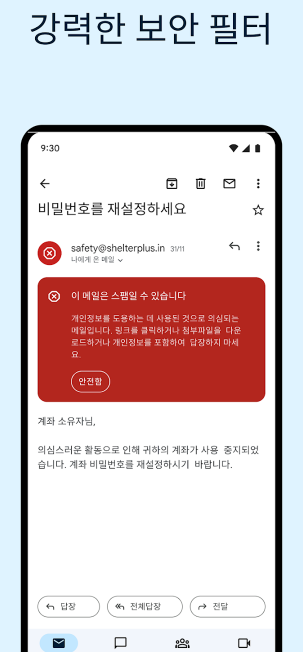
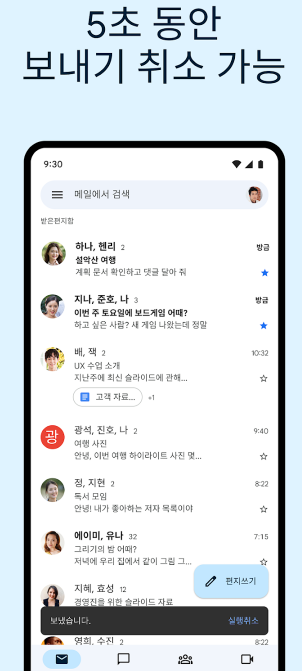

자주 묻는 질문 (FAQ)
- Q. 비밀번호를 자꾸 잊어버리는데 어떻게 해야 하나요?
➡ 구글 계정 로그인 화면에서 '비밀번호 찾기'를 이용하세요. 추가로, '구글 패스키' 기능을 활성화하면 비밀번호 없이 생체 인증으로 빠르게 로그인할 수 있습니다. - Q. Gmail 자동 로그인은 어떻게 설정하나요?
➡ PC에서는 로그인 시 '로그인 상태 유지' 체크, 스마트폰에서는 계정을 추가할 때 '자동 로그인' 옵션을 선택하면 됩니다. - Q. Gmail 로그아웃은 어떻게 하나요?
➡ PC에서는 오른쪽 상단 프로필 아이콘 클릭 ➡ 로그아웃.
스마트폰은 설정 ➡ 계정 ➡ 로그아웃 선택

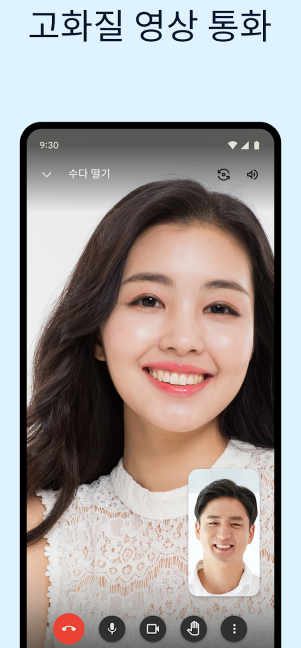
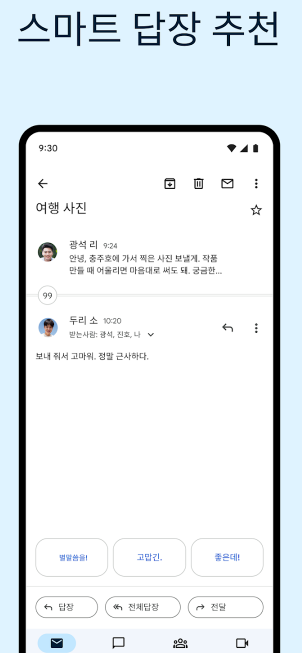
Gmail 로그인 더 쉽게! 보안을 위한 추가 팁
- 구글 패스키 설정: 비밀번호 대신 지문, 얼굴 인식으로 로그인 ➡ 빠르고 안전!
- 2단계 인증 활성화: 보안 코드를 추가로 입력하는 방식으로 해킹 걱정 줄이기
- 브라우저 저장 기능 활용: 자주 사용하는 PC에서는 브라우저에 계정 저장해 더 빠르게 로그인
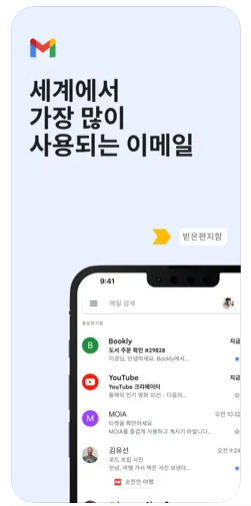
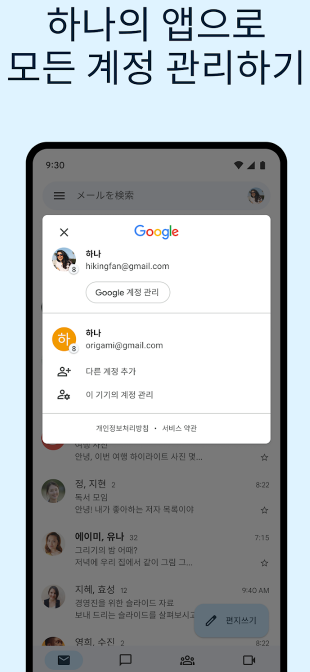

실제 경험, gmail 로그인을 빨리하여 얻은 기회
최근 중요한 업무 이메일을 자주 주고받으면서 Gmail 로그인을 빠르게 설정한 경험이 있어요. 예전에는 매번 비밀번호를 입력하고, 2단계 인증까지 거치느라 급한 상황에서 상당히 번거롭더라고요. 그래서 바로 구글 패스키를 설정하고, 크롬 브라우저에 계정 저장까지 해뒀죠.
며칠 뒤 갑작스럽게 해외 고객사에서 화상회의 링크를 메일로 보냈는데, 회의 시작까지 5분도 안 남은 상황이었어요. 예전 같았으면 로그인 과정에서 시간을 허비했겠지만, 그날은 클릭 한 번으로 바로 Gmail에 접속해서 링크를 확인하고, 시간 맞춰 회의에 참석할 수 있었습니다.
그때 느꼈죠. "아, 이게 진짜 시간 절약이고, 기회를 놓치지 않는 방법이구나!"
지금은 스마트폰에서도 지문 인식으로 바로 Gmail을 열 수 있어서, 중요한 메일은 놓치지 않고 실시간으로 확인하고 있어요. 결과적으로 업무 처리 속도가 빨라졌고, 중요한 거래도 제때 대응할 수 있어 큰 이득을 봤습니다.
➡ 바로 이런 순간 때문에 Gmail 로그인을 빠르게 해 두는 게 정말 필요하다고 느꼈어요!
정리
지금 바로 Gmail 로그인하고, 구글의 다양한 서비스를 한 번에 누려보세요!
➡ 로그인부터 보안 설정까지 꼼꼼하게 챙기면 더 안전하게 이용할 수 있습니다!
댓글